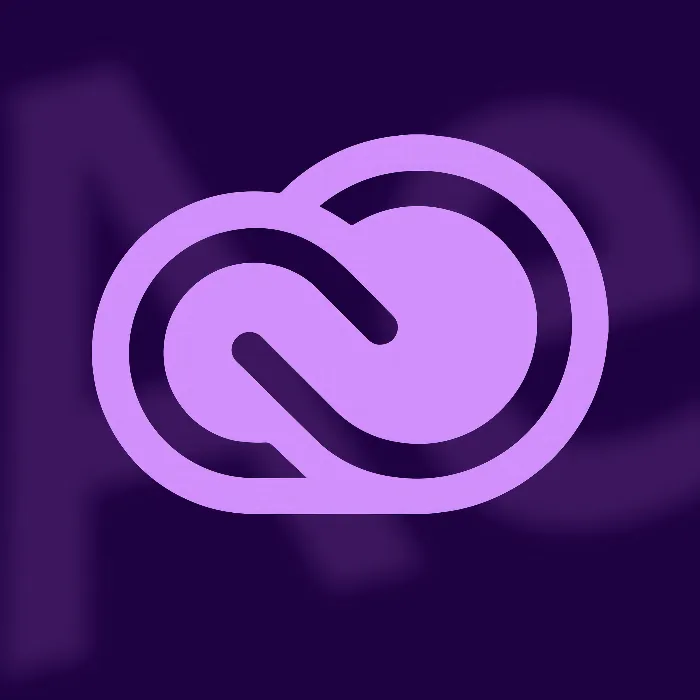Az Adobe After Effects CC 2020 néhány izgalmas újítással érkezik az októberi frissítéssel, amelyek jelentősen megkönnyítik a munkádat. Ez a frissítés a Rotorpincére és a 3D térre összpontosít, és olyan fejlettebb eszközöket kínál, amelyek lehetővé teszik, hogy kreativitásodat még hatékonyabban bontakoztathasd ki. Ebben az útmutatóban megismerheted a legfontosabb funkciókat, és lépésről lépésre megtanulhatod, hogyan tudod őket optimálisan kihasználni.
Legfontosabb megállapítások
- A Rotorpinc 2.0 gépi tanulást használ a gyorsabb eredmények érdekében.
- A 3D térben végzett fejlesztések egyszerűbbé teszik a navigálást és a 3D elemekkel való munkát.
- Az új 3D transzformációs gizmo vizuális vezérlést biztosít a 3D elemek felett.
- Sok új funkció elérhető billentyűparancsokkal.
Lépésről lépésre útmutató
A Rotorpinc 2.0 megértése és alkalmazása
A Rotorpinc 2.0 az új frissítés kiemelkedő funkciója. Ugyanott találod, mint eddig. Ha aktiválod a Rotorpincet, egy kattintással a kívánt képre célozva vághatsz ki területeket, amelyekre szükséged van az animációdhoz.
A Rotorpinc helyes alkalmazásához kattints arra a képre, amelyet módosítani szeretnél. Látni fogod, hogy ikonok jelennek meg a kép körül, amelyek segítenek megmutatni, hogy milyen irányba használhatod a pincsét. Így könnyen kiválaszthatod a fontos részeket, például egy kezet, és elszeparálhatod a háttértől.
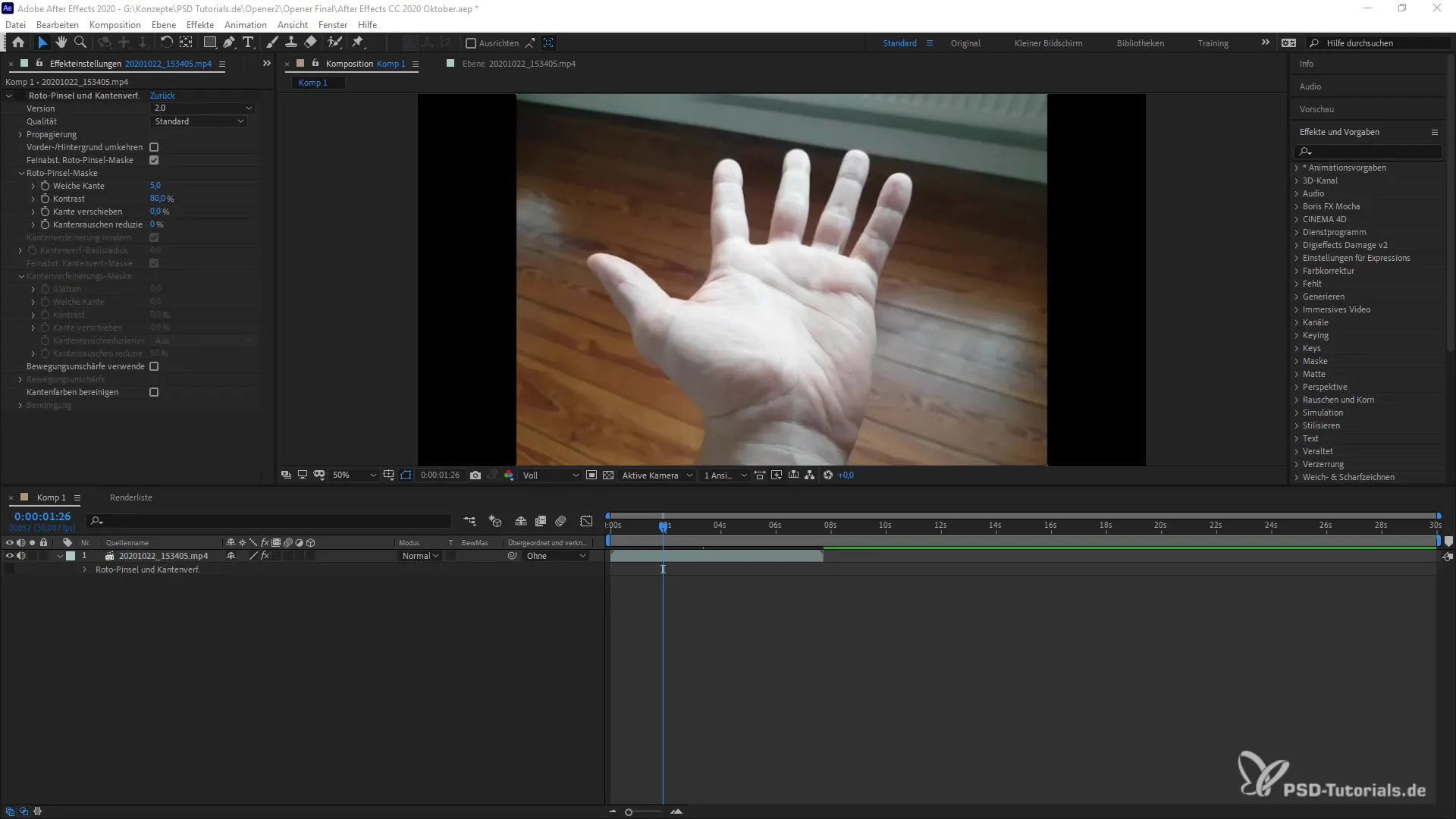
A Rotorpinc 2.0 mesterséges intelligenciát használ, hogy megkönnyítse a munkádat. Ez azt jelenti, hogy már nem kell manuálisan beállítanod minden lehetőséget. Ehelyett a mesterséges intelligencia a munka nagy részét elvégzi helyetted, és pontos eredményeket biztosít.
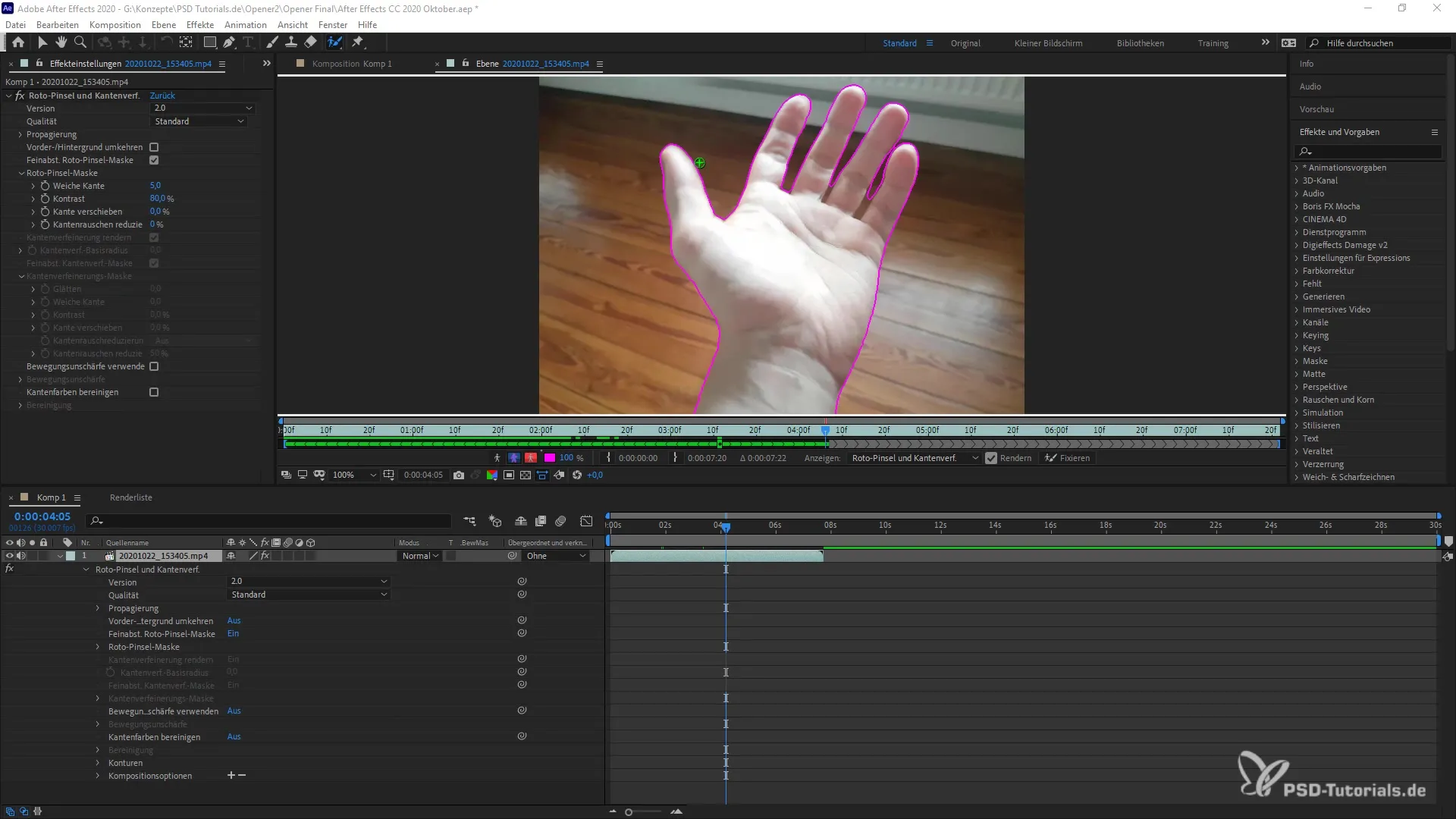
Munka a 3D térben
A 3D funkciók kihasználásához először egy új 3D réteget kell létrehoznod. Ezt könnyen megteheted, ha jobb gombbal kattintasz, és létrehozol egy kamerát. Ekkor át tudsz majd térni a 3D térbe.
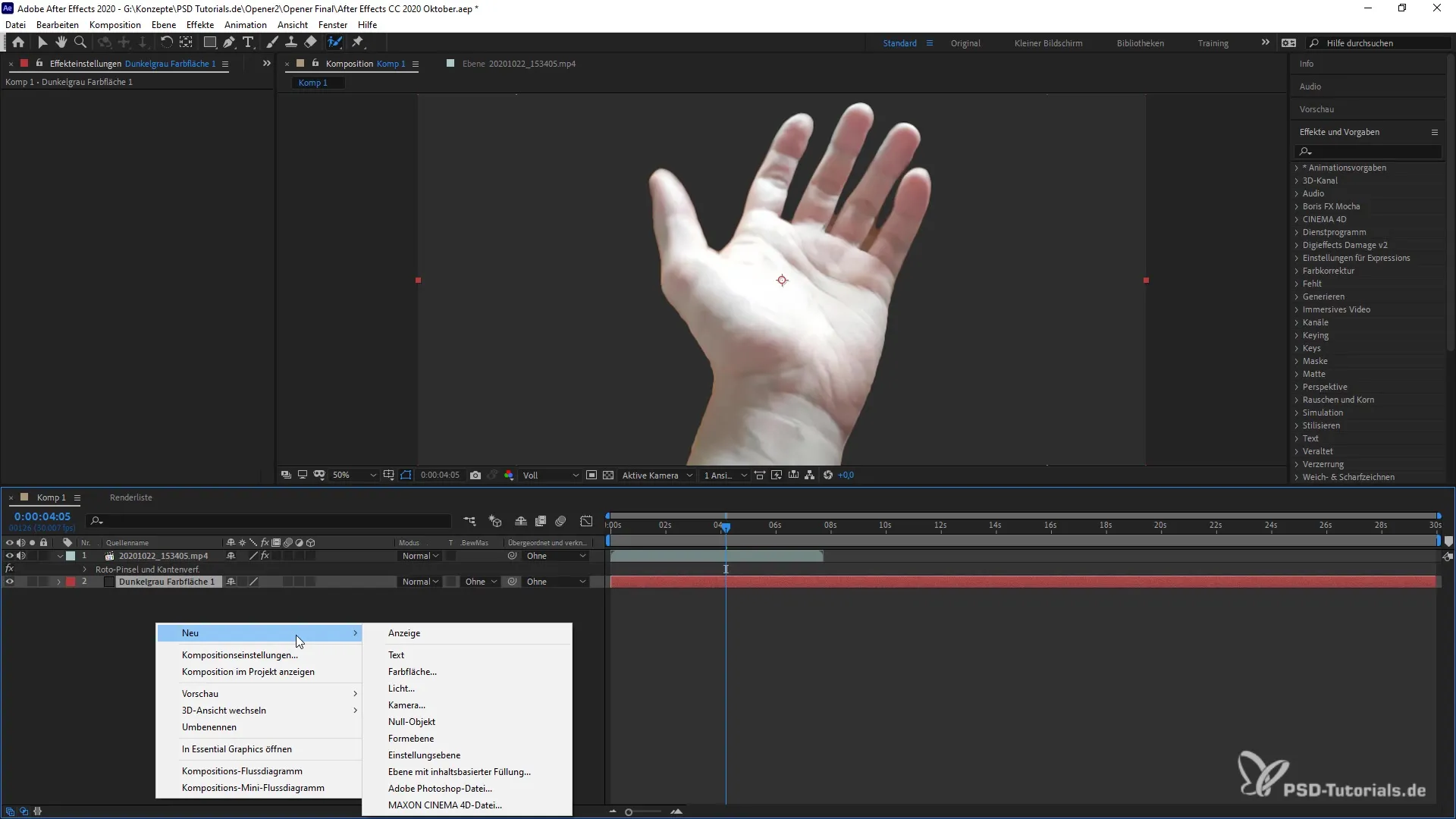
Miután a 3D térben vagy, fontos, hogy aktiváld a 3D rétegeket. Az új dizájn felhasználóbarátabbá és intuitívabbá teszi a navigálást a 3D térben. Az eszközök most egymás mellett helyezkednek el, így már nem kell különböző menük között váltogatnod, ami sok időt takarít meg.
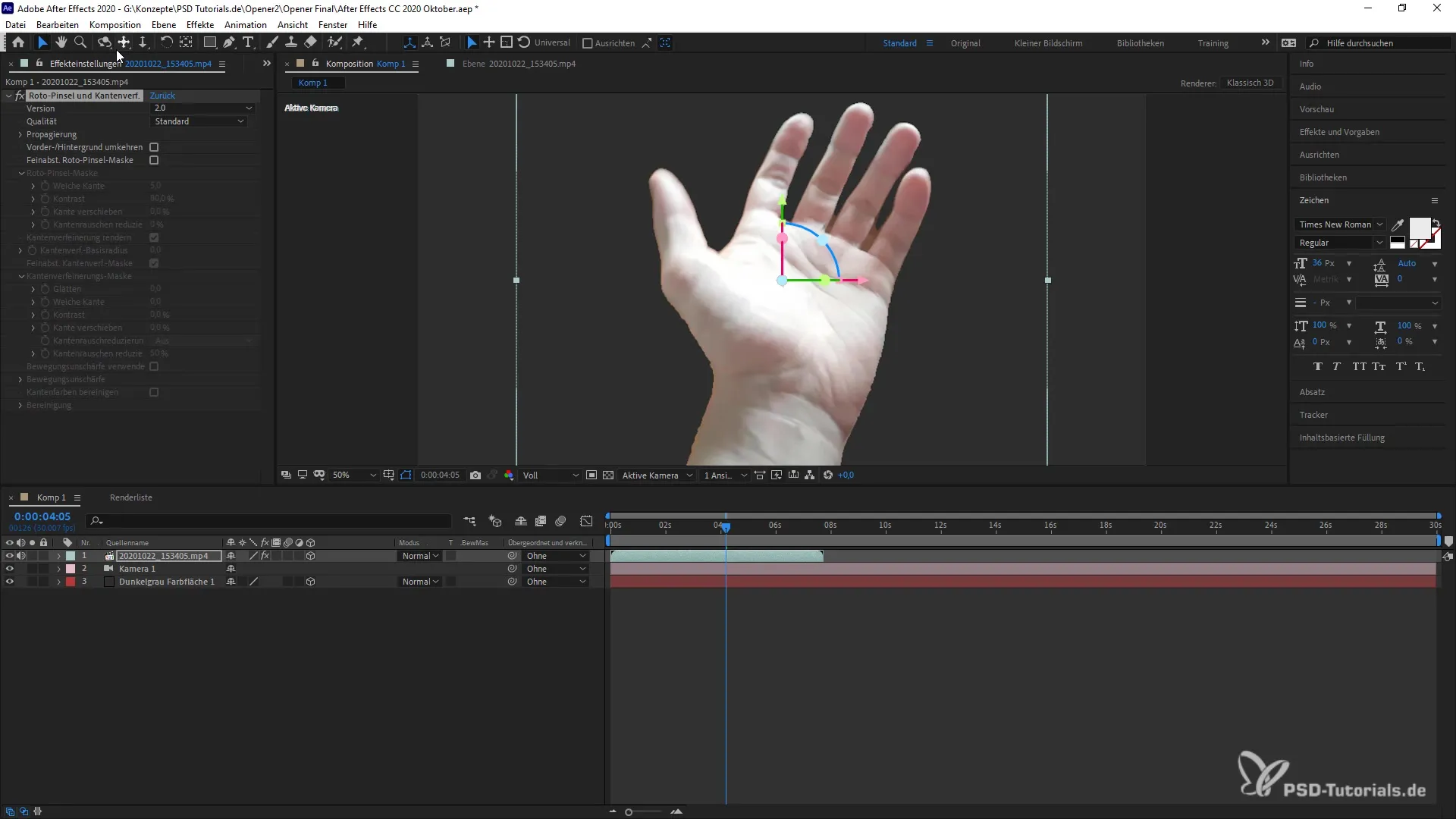
A kezelés is jelentősen javult az új 3D transzformációs gizmóval. Most vizuálisan ellenőrizheted az X-, Y- és Z-tengelyeket. Egyszerű kattintással és húzással állíthatod be a 3D elemeid paramétereit. Ez lényegesen egyszerűbbé teszi az animációid irányítását és beállítását.
Billentyűparancsok a 3D funkciókhoz
Egy újabb figyelemre méltó funkció az új billentyűparancsok, amelyek segítenek gyorsabban váltani a 3D rétegek között. Villámgyorsan választhatsz különböző rétegeket, ami lehetővé teszi, hogy hatékonyabban dolgozz.
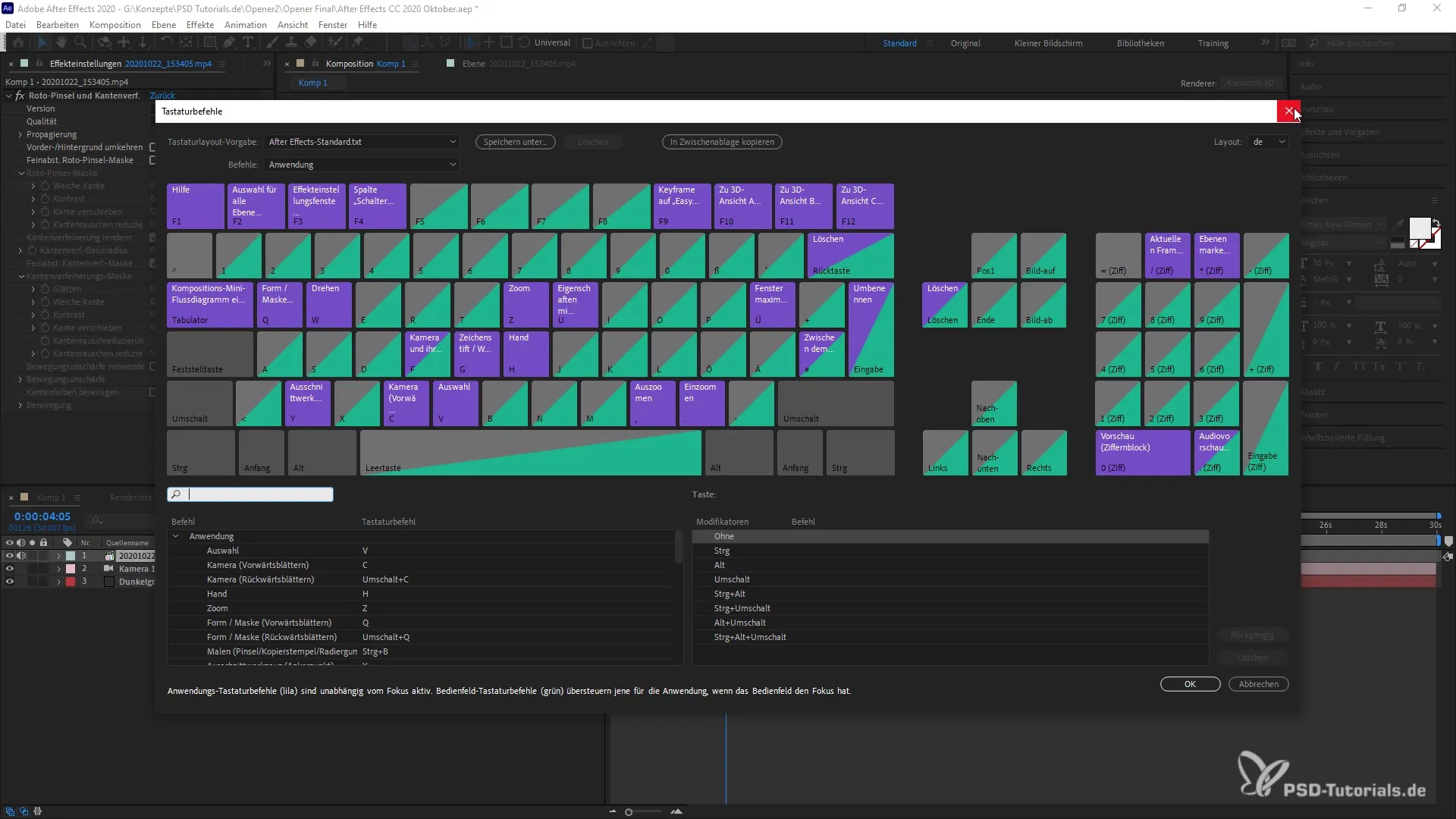
Ezek a változások és fejlesztések átfogó új irányvonalat jelentenek a 3D elemek kezelésében az After Effectsben. Ezen új funkciók integrálása segíteni fog neked a jövőbeli projektek gyorsabb és hatékonyabb végrehajtásában.
A frissítések felhasználásával kapcsolatos végkövetkeztetés
Remélem, ez az útmutató betekintést nyújtott az After Effects CC 2020 új funkcióiba. A Rotorpinc 2.0 és a fejlettebb 3D eszközök jelentősen megkönnyítik a munkádat. Vegyél részt a jövőbeli leckékben, és mélyítsd el tudásodat ezen új funkciók terén!
Összefoglalás – After Effects CC 2020 Frissítések: Az újítások hatékony kihasználása
Ebben az útmutatóban megismerted az After Effects CC 2020 október frissítésének leglényegesebb újításait. A Rotorpinc 2.0 és a 3D térhez készült eszközök hatékony lehetőségeket kínálnak az animációid javítására.
Gyakran feltett kérdések
Mi az a Rotorpinc 2.0?A Rotorpinc 2.0 egy frissített eszköz, amely mesterséges intelligencia segítségével gyorsabb és pontosabb maszkok létrehozását teszi lehetővé.
Hogyan aktiválom a 3D elemeket az After Effectsben?Kattints jobb gombbal egy rétegre, és válaszd a „Kamera” lehetőséget, hogy átkapcsolj a 3D térbe.
Hogyan válthatok különböző 3D rétegek között?Billentyűparancsokat használhatsz a gyors navigáláshoz a rétegek között.
Mik a 3D transzformációs gizmo előnyei?Vizuális ellenőrzést biztosít a tengelyek felett, és egyszerűsíti a 3D rétegek navigálását és beállítását.
Testreszabhatom a Rotorpinc 2.0-t?Igen, a Rotorpinc deaktiválható, és lehetővé teszi a rugalmas beállításokat a felvételen.